
- Cliquez sur le menu Applications puis sur Logithèque Ubuntu.

- Dans le champ de recherche, saisissez numlockx.
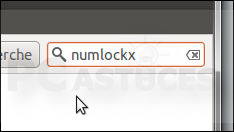
- Cliquez sur Enable NumLock in X11 sessions puis cliquez sur Installer.
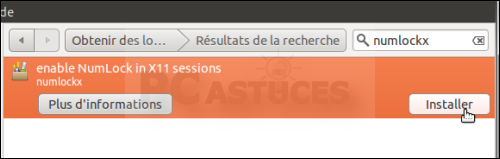
- Saisissez le mot de passe de votre compte utilisateur et cliquez sur S'authentifier.
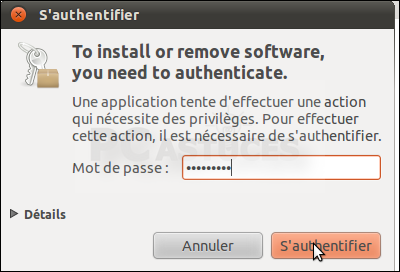
- Le programme est alors installé.
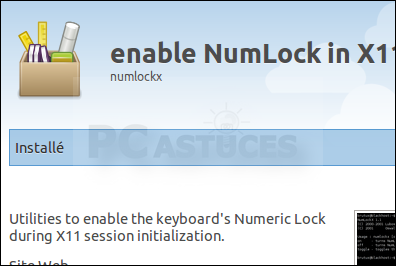
- Ouvrez un Terminal en cliquant sur Applications, sur Accessoires puis sur Terminal.

- Saisissez alors la commande suivante et validez :
sudo gedit /etc/gdm/Init/Default
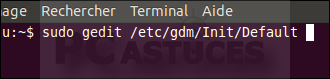
- Saisissez votre mot de passe. Dans l'éditeur qui s'ouvre, allez à la fin du fichier jusqu'à la ligne exit 0.
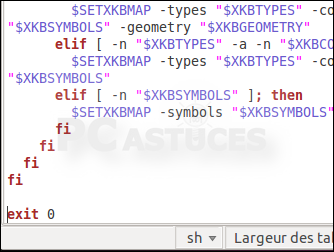
- Juste avant cette ligne, ajoutez les 3 lignes suivantes :
if [ -x /usr/bin/numlockx ]; then
exec /usr/bin/numlockx on
fi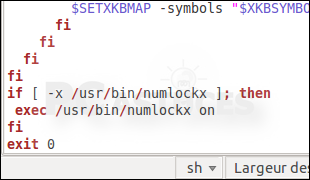
- Cliquez sur le bouton Enregistrer et fermez l'éditeur gedit.
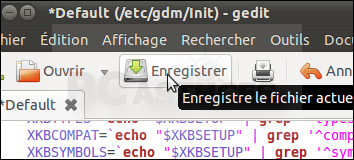
- Désormais, le pavé numérique sera automatiquement activé au démarrage d'Ubuntu.








0 commentaires:
Enregistrer un commentaire